 Küldje el ezt a cikket!
Küldje el ezt a cikket!
| PLUSZ programfunkció,Könyvelőcsomag LIGHT, Mini Integrált Rendszer |
Pénztárbizonylatok nyomtatása – Házipénztár program
A Házipénztár programban rögzített pénztárbizonylatokat Ön utólagosan is kinyomtathatja. A szoftver lehetőséget biztosít a bizonylatok egyenkénti, kötegelt nyomtatására, valamint a bizonylatok listáját is nyomtathatja. Ebben az esetben a bizonylatok belső tartalma nem látszik majd a kinyomtatott listán, a program az adatokat táblázatos formában nyomtatja és a bevétel/kiadás oszlopokban a bizonylaton szereplő tételek összegei egyesével nem, csak azok végösszege jelenik meg.
Pénztárbizonylatait a Listák menü / Pénztárbizonylatok listája menüpontból kérheti le. Szűrje be azt az időszakot, amelyből pénztárbizonylatokat szeretne nyomtatni. Bizonylatait – természetesen – a dátumtól eltérően más tulajdonságok alapján is szűkítheti.
Megadhatja továbbá:
| » | a nyomtatandó bizonylatok kezdő és záró sorszámát, |
| » | a bizonylatokon megadott névet, jogcímet, szöveget, bizonylatszámot, |
| » | kérheti külön a normál vagy a rontott tételek listáját, |
| » | listázhatja külön a bevételek vagy a kiadások listáját, |
| » | a rendezett egyenleget kérheti (a korábbi időszakok adataival együtt) göngyölve vagy újraszámolva (ilyenkor a szoftver nem számol a korábbi időszakok adataival), |
| » | aktiválhatja a „Tételes lekérdezés összegekre” opciót (ha nem teljes pénztárbizonylatot szeretne látni a listán, csak valamely tételének összegét, akkor célszerű megadni a tétel egy olyan további tulajdonságát is, amely egyértelműen azonosítja a tételt, pl. a bizonylatszámot), |
| » | szűrhet továbbá a korábban megadott kontírszámokra: ellenszámlára, áfa ellenszámlára vagy szűkítheti listáját a bizonylatokon rögzített áfa kulcsok alapján is, |
| » | lekérheti továbbá teljes listáját is, ehhez nyomja meg a „Teljes lista” gombot, a program ebben az esetben nem veszi figyelembe a szűrőpanelen megadott szűrési feltételeket, azoktól függetlenül minden bizonylatot listázni fog. |
Attól függően, hogy bizonylatait egyenként, kötegelve vagy lista-nézetben szeretné nyomtatni, az ikonsoron található  (Nyomtatás) ikon lefelé mutató nyílára kattintva választhatja ki a szükséges opciót:
(Nyomtatás) ikon lefelé mutató nyílára kattintva választhatja ki a szükséges opciót:
| » | bizonylat nyomtatása (ebben az esetben a program csak az aktív bizonylatot nyomtatja ki, az Ön által megadott példányszámban, a bevételi bizonylatok minden második példánya nyugtaként kerül nyomtatásra), a bizonylat nyomtatási képét itt tekintheti meg, |
| » | bizonylatok nyomtatása (ebben az esetben a program a teljes lekért listában szereplő összes pénztárbizonylatot kinyomtatja, Ön ebben az esetben is megadhatja a szükséges példányszámokat), a bizonylatok nyomtatási képét itt tekintheti meg, |
| » | bizonylat-lista nyomtatása (ebben az esetben a bizonylatok belső tartalma nem látszik majd a kinyomtatott listán, a program az adatokat táblázatos formában nyomtatja és a bevétel/kiadás oszlopokban a bizonylaton szereplő tételek összegei egyesével nem, csak azok végösszege jelenik meg), a bizonylat-lista nyomtatási képét itt tekintheti meg. |
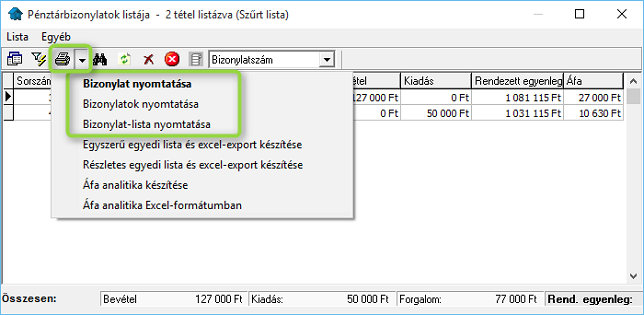
| Attól függően, hogy bizonylatait egyenként, kötegelve vagy lista-nézetben szeretné nyomtatni, az ikonsoron található Nyomtatás ikon lefelé mutató nyílára kattintva választhatja ki a szükséges opciót |
|
|
Hasznos tipp: Ha egyeztetés miatt szeretné kinyomtatni bizonylatlistáját és azt tapasztalja, hogy nem találja valamely bizonylatát (egy esetleges elgépelés miatt, például ha tévesen adta meg az évszámot), javasoljuk, hogy a szűrőpanelen a „Teljes lista” gombot nyomja meg, majd rendezze dátum szerint bizonylatait a megjelenő listában. Az elgépelt dátumú bizonylatok a lista legelején vagy legvégén jelennek majd meg, a rögzített dátumtól függően. |
A bejegyzésben példaként bemutatott nyomtatott bizonylatok grafikus nyomtatási sémával készültek.
PLUSZ programváltozattal rendelkező Ügyfeleink a bizonylatok nyomtatására vonatkozó információkat utólagosan is megtekinthetik az Eseménynaplóban, ehhez azonban az eseménynapló megfelelő paraméterezése is szükséges.
|
|
Ez a bejegyzés programunk LIGHT és PLUSZ verziójával rendelkező Ügyfeleink számára is tartalmaz hasznos információkat. |

|
Hasznos volt az információ?
|
|
 |
|
|
Kapcsolódó bejegyzések
|
|
 |
|




